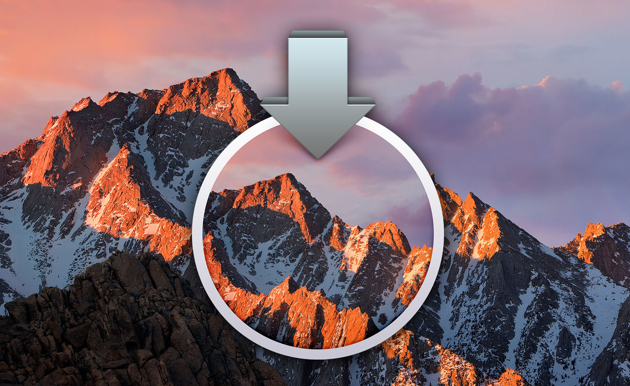Créer une clé USB d’installation pour MacMavericks, Yosemite, El Capitain, Sierra & HighSierra
Avoir un clé USB d’installation pour votre ordinateur Apple est essentiel en cas de problème.
Autant pour effectuer un réparation de votre système d’exploitation que pour une réinstallation complète.
Téléchargement dans le Apple Store
Cliquer sur le menu « Pomme » et sélectionner App Store.
Rechercher la dernière version disponible de Mac OS. (ex: High Sierra).
Cliquer sur Télécharger, le paquet d’installation sera télécharger dans le dossier « Applications »
Il sera nécessaire pour la création de la clé USB.
Malheureusement Apple ne permet pas de télécharger les versions précédentes de leur système d’exploitation.
Il est conseillé de créer la clé avant d’effectuer une mise à jour.
![]()
Formatage de la clé USB
Premièrement il faut formater la clé USB.
Ouvrir l’utilitaire de disque via le menu « Utilitaires ».
- Sélectionner « Effacer », laisser le nom à « Untitled ».
- Choisir Mac OS Extended (Journaled) comme format.
- Choisissez GUID Partition Map comme schème.
- Ensuite cliquer sur « Effacer »
La clé USB sera formatée adéquatement pour recevoir la commande.
Cette étape s’applique pour la création d’une clé de démarrage de toutes les version de Mac OS.
Il suffit de copier-coller ces lignes de commandes selon votre version de Mac OS (système d’exploitation).
Au préalable avoir une copie du fichier d’installation dans votre dossier « Applications ».
Ouverture de l’application « Terminal »
Via le menu textuel, allez dans « Utilitaires » et cliquer sur « Terminal ».
Il suffit maintenant de copier-coller la commande désirée dans le terminal.
Mac OS High Sierra (10.13)
sudo /Applications/Install\ macOS\ High\ Sierra.app/Contents/Resources/createinstallmedia –volume /Volumes/Untitled
Mac OS Sierra (10.12)
sudo /Applications/Install\ macOS\ Sierra.app/Contents/Resources/createinstallmedia –volume /Volumes/Untitled –applicationpath /Applications/Install\ macOS\ Sierra.app
Mac OS El Capitan (10.11)
sudo /Applications/Install\ OS\ X\ El\ Capitan.app/Contents/Resources/createinstallmedia –volume /Volumes/Untitled –applicationpath /Applications/Install\ OS\ X\ El\ Capitan.app
Mac OS Yosemite (10.10)
sudo /Applications/Install\ OS\ X\ Yosemite.app/Contents/Resources/createinstallmedia –volume /Volumes/Untitled –applicationpath /Applications/Install\ OS\ X\ Yosemite.app
Mac OS Mavericks (10.9)
sudo /Applications/Install\ OS\ X\ Mavericks.app/Contents/Resources/createinstallmedia –volume /Volumes/Untitled –applicationpath /Applications/Install\ OS\ X\ Mavericks.app
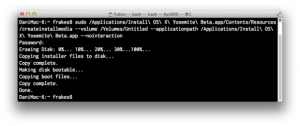
Diskmaker X et Install Disk Creator
Vous pouvez aussi utiliser ces logiciels qui simplifient la création d’un média d’installation Mac OS.
Par contre nous avons trouvé malgré la facilité que les clés crées avec ces utilitaires pouvaient parfois s’avérer moins stables et fiables.
Nous vous les proposons quand même étant donné qu’en général ils peuvent s’avérer plus simples à utiliser le mode « terminal ».
https://macdaddy.io/install-disk-creator/